リモートワークが増えてきた昨今、無料で大容量ファイルを転送できる、非常に便利なサービスの使い方を解説していきます。
[outline]
GigaFile(ギガファイル)とは?
無料で使えるファイル転送サービスで、容量無制限も1ファイル200Gまでと大容量のファイルを送ることができます。
どうやって使うの?
使い方はシンプルで感覚的に使えてしまいますが、画像付きで説明していきます。
ファイルのアップロードの方法
ギガファイル便のHPを開きます
1.送るファイルの保持期限を決めます。
2.「ファイルを選択」から送りたいファイルを選びアップロードします。
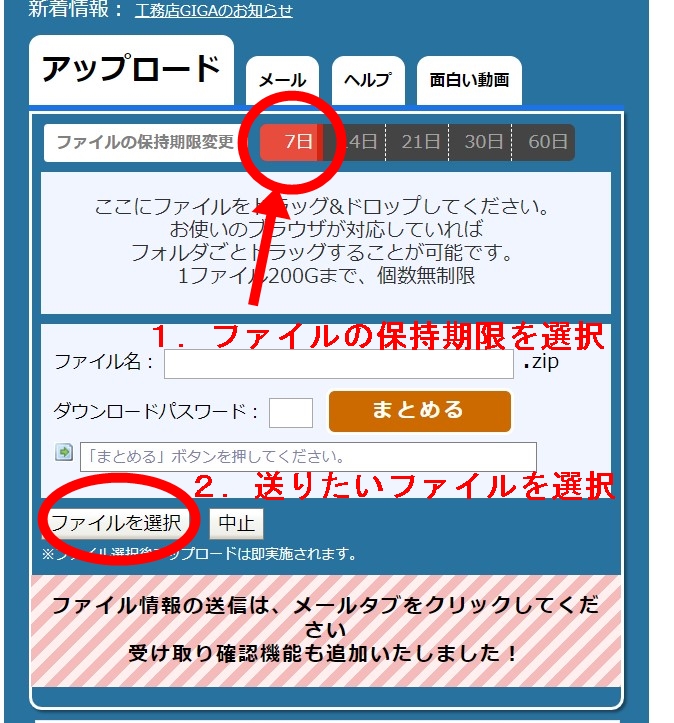
3.ダウンロードパスワードを設定します。
4.転送後、相手のダウンロードが完了して不要になった時は「削除キー」で削除することができますので、メモしておきましょう。
保持期限が過ぎれば削除されるので、忘れてしまっても問題はありません。
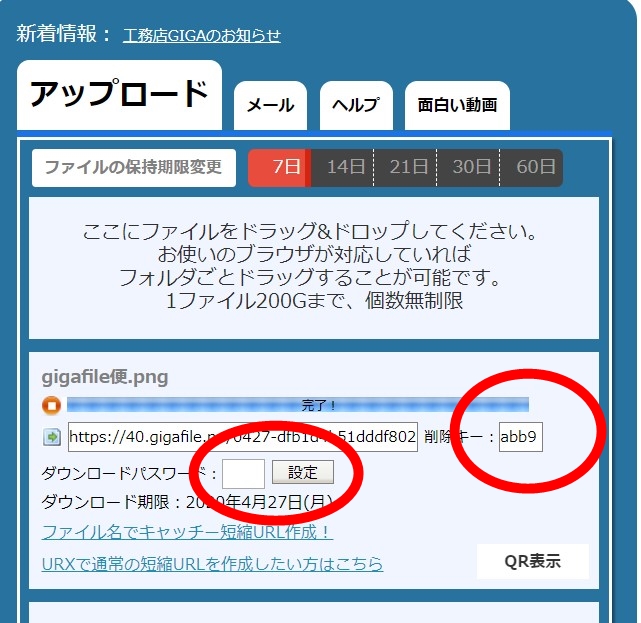
ファイルのまとめ方
複数のファイルをまとめて送ることも可能です。
ファイルを選択してドラッグ&ドロップで複数のファイルをアップロードできます。
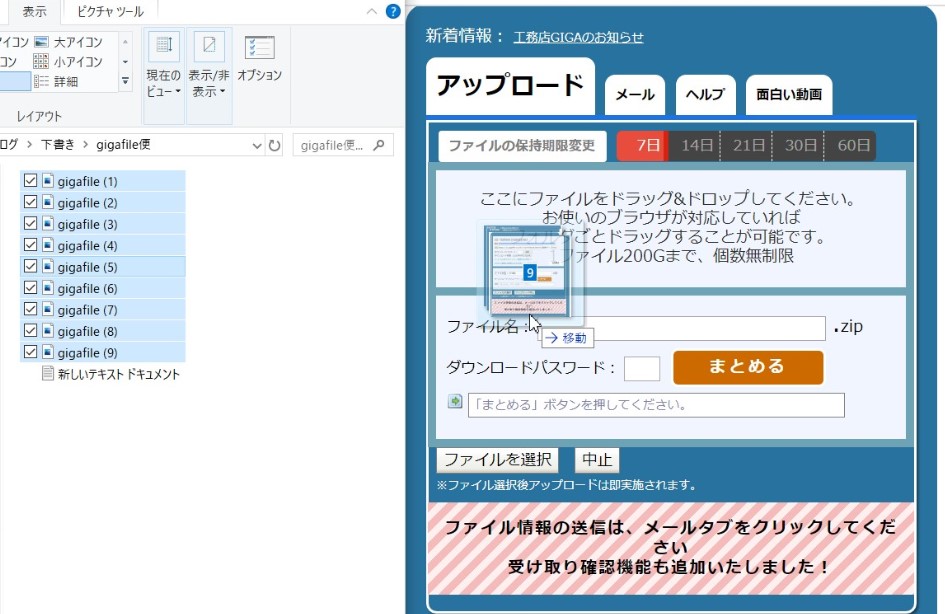
ひとつづつ送るのも面倒なので、複数のファイルをファイルをまとめて送ります。
パスワードを設定して「まとめる」ボタンを押すだけでファイルをZIPファイルにまとめる事が出来ます。

ファイルの送り方
そのまま「メール」を選択することで簡単にメールで、ダウンロードURLを相手に送ることができます。
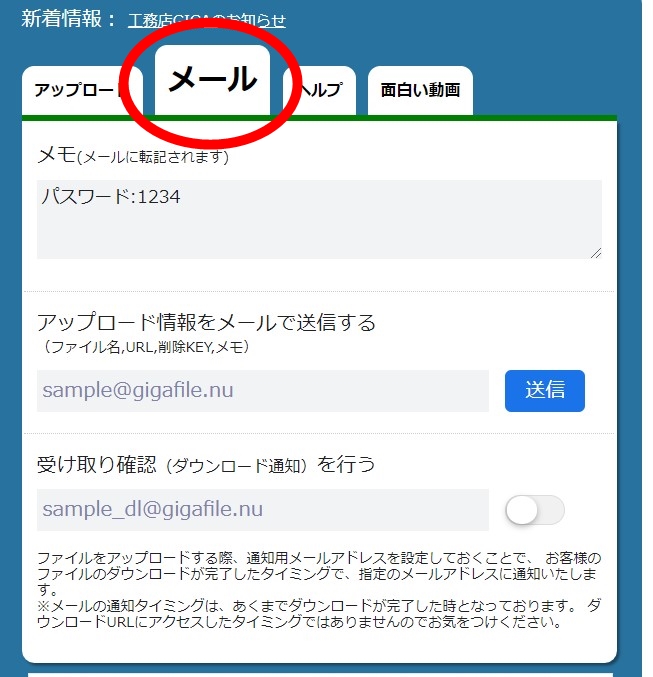
もちろんURLをコピペしてLINEやチャットワークなどで知らせる事も可能です。
ファイルのダウンロードの方法
ダウンロード用のURLを受け取ると、そのURLにアクセスしてパスワードを入力するとファイルがダウンロードされます。
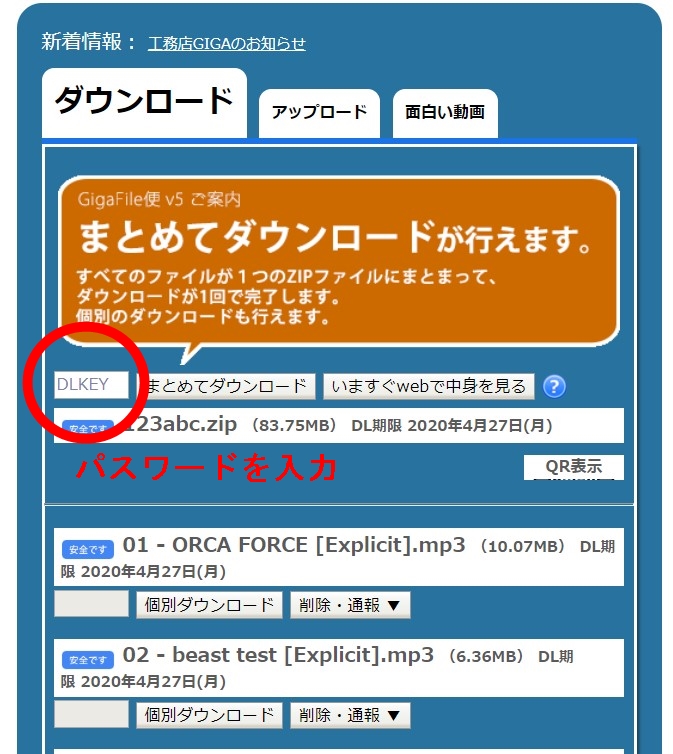
ZIPファイルの作り方
送る前に自分で複数のファイルをまとめておいた方が、間違いが起きる事も少ないと思うときは自分でファイルをまとめておきましょう。
こちらのソフトを使えば無料で簡単にZIPファイルへの圧縮・解凍が行えます。
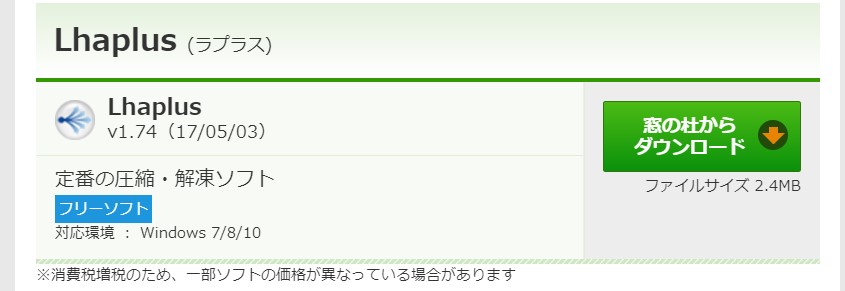
Lhaplus (ラプラス)
DLL不要で数多くのアーカイブ形式に対応する無料の圧縮・解凍ソフトです。
インストールすれば対応するファイルをダブルクリックするだけで解凍できるようになります。
さらに、デスクトップ上の「Lhaplus」アイコンにアーカイブをドラッグ&ドロップして圧縮・解凍できるほか、右クリックメニューにファイルを圧縮・解凍する機能を追加できます。
まとめ
特に安全性に留意する必要はないと思いますが、ネットにアップするのでどこから流出してしてしまうかはわかりません。大事な情報はUSBやCDなどのメディアに移して手渡しした方が確実です。
もちろんスマホでも使用可能です。WIFI環境にない時は容量などに気をつけて使用しないと、「通信制限がかかったー」なんて事になりかねないので気をつけましょう。
メールだと数メガバイトしか送れませんが、ギガファイル便を使えば動画などの大きな容量の物も簡単に送信することができます。
個人的でも、商業的に利用する場合でもギガファイル便のサービスはすべて無料で使用できる、非常に便利なサービスです。




















コメント